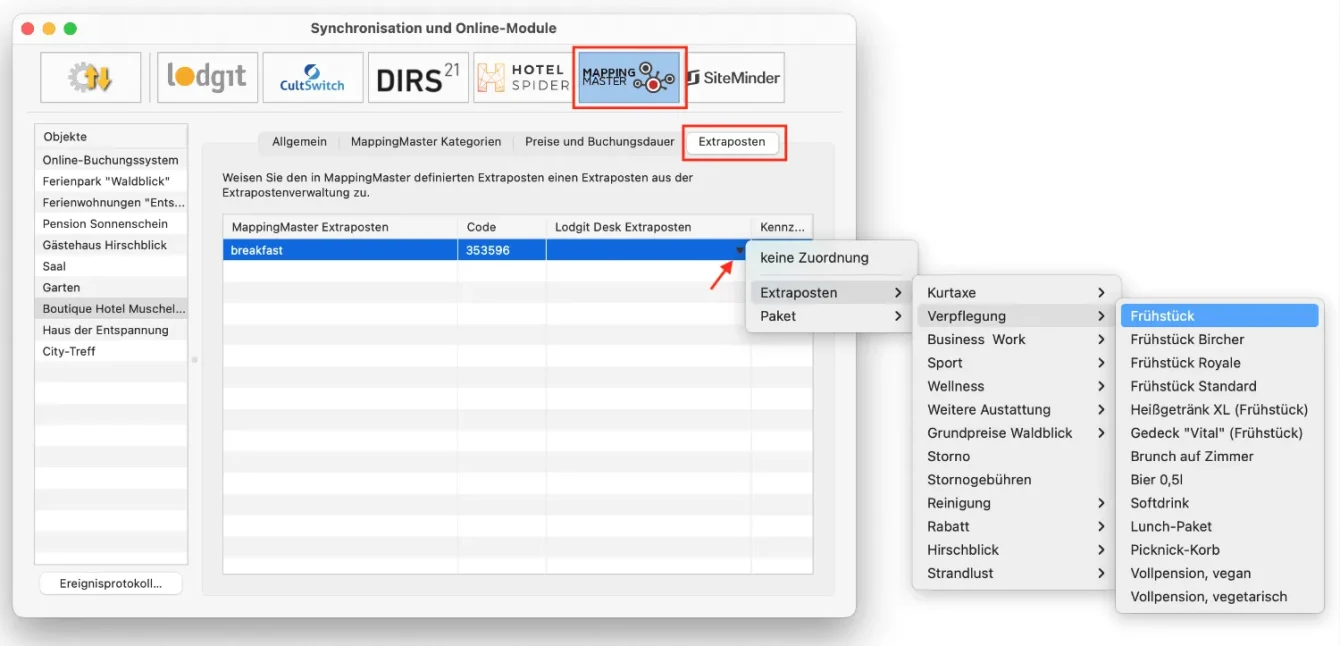Search
Einstellung zu MappingMaster
Die Voraussetzungen
Um den Channelmanager MappingMaster gemeinsam mit Lodgit Desk nutzen zu können, benötigen Sie:
- das Modul “Schnittstelle Channelmanager” von Lodgit, welches Sie in unserem Online-Shop unter www.lodgit.com/shop bestellen können,
- eine Vereinbarung mit dem Channelmanager MappingMaster, über dessen Preise Sie sich unter www.mappingmaster.com infomieren können, sowie
- Verträge mit den einzelnen Buchungskanälen, die Sie über die jeweiligen Websiten abschließen können.
Sie haben alles? Dann kann es los gehen!
Bitte beachten Sie: Es wird davon abgeraten 100% Ihrer Verfügbarkeiten mit dem Channelmanager zu verbinden, wenn Sie mehrere Einheiten einer Channelmanager-Kategorie zuordnen. Sie sollten dann mindestens 1 Einheit pro Kategorie offline halten, um im Fall von Überbuchungen noch eine Ausweichmöglichkeit zu haben.
Einrichtung von MappingMaster
Zunächst müssen bei MappingMaster die nötigen Kategorien bzw. Einheiten angelegt werden, die Sie vermieten wollen. Wenden Sie sich bei Fragen dazu bitte an das MappingMaster-Team.
Mieteinheitszuordnungen in Lodgit Desk
Nach dem Anlegen der Kategorien bzw. Einheiten in MappingMaster können diese nun mit den in Lodgit vorhandenen Einheiten verknüpft werden.
1. Gehen Sie zu Verwaltung > Synchronisation und Online-Module > MappingMaster. Wählen Sie das entsprechende Objekt aus, das Sie mit dem Channelmanager verbinden wollen.
2. Tragen Sie in diesem Fenster Ihre Objekt-ID von MappingMaster ein und klicken Sie anschließend auf den Button MappingMaster IDs holen.
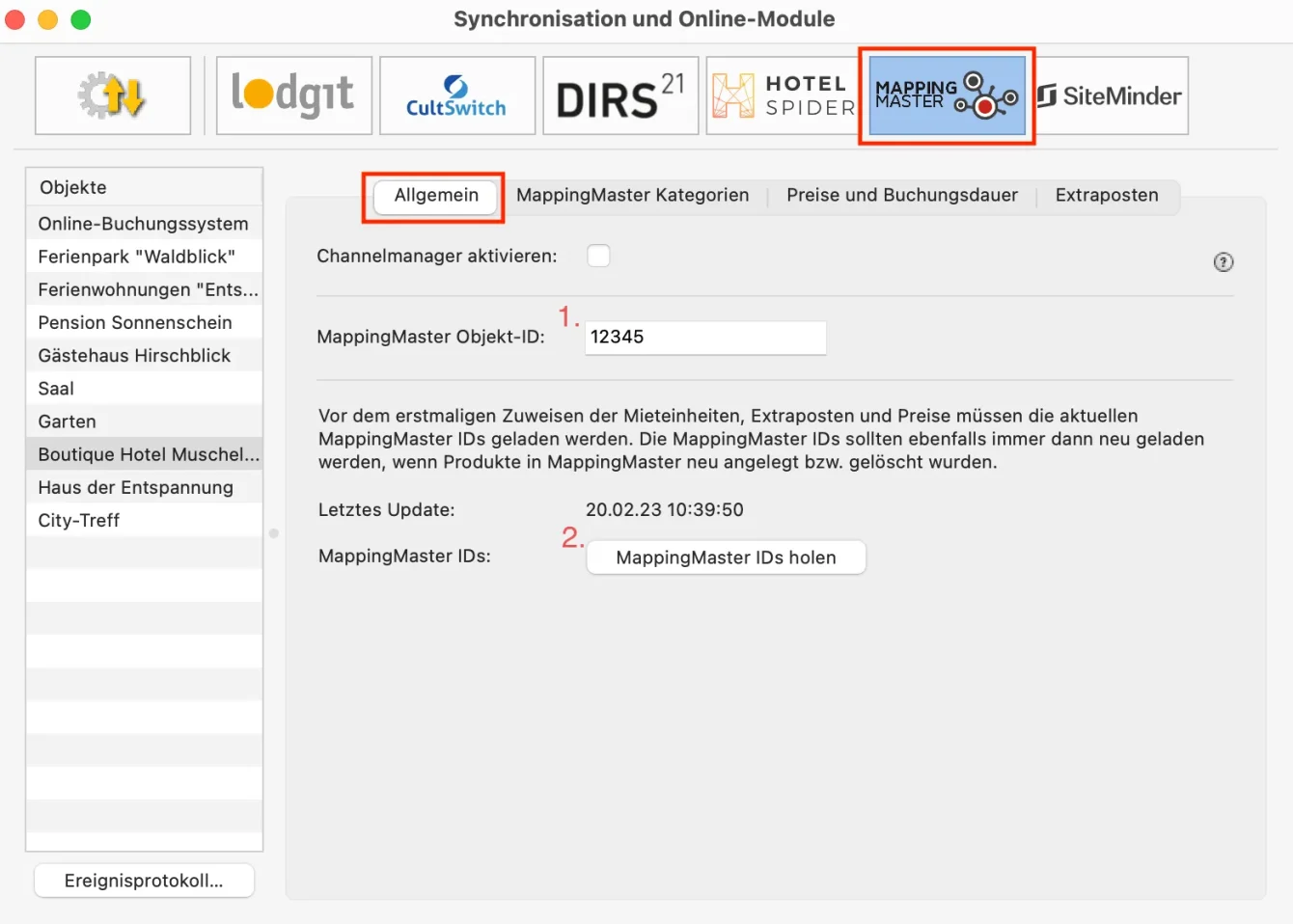
3. Wechseln Sie jetzt in den Tab MappingMaster Kategorien.Wählen Sie zunächst den Zuordnungsmodus aus (roter Pfeil). Der Kategoriemodus ist dabei am besten für Unterkünfte mit mehreren gleichwertigen Zimmern in einer Kategorie geeignet. Der Einzelmodus hingegen eignet sich am besten für individuelle Unterkünfte wie Ferienhäuser.
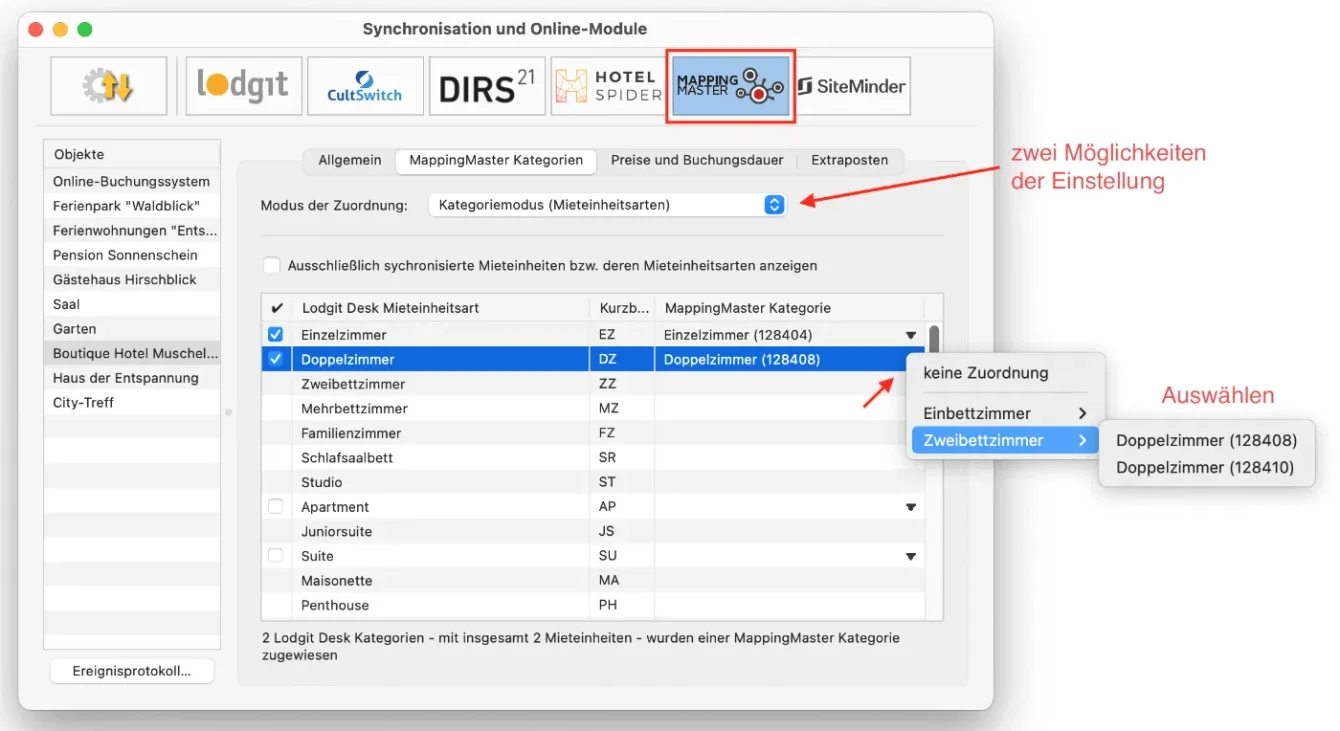
4. In der linken Spalte finden Sie, je nachdem welchen Modus Sie gewählt haben, Ihre Mieteinheiten bzw. Mieteinheitskategorien. In der rechten Spalte können Sie über den grauen Pfeil die jeweilige MappingMaster-Kategorie zuordnen.
Wichtig: Kategorien oder Mieteinheiten, die Sie nicht mit dem Channelmanager synchronisieren wollen, können Sie auch mittels des Häkchens in der ersten Spalte von der Synchronisation ausnehmen.
5. Damit haben Sie die grundlegende Verbindung der Mieteinheiten schon hergestellt.
6. Wechseln Sie nun zurück zum Tab Allgemein. Setzen Sie das Häkchen bei Channelmanager aktivieren:
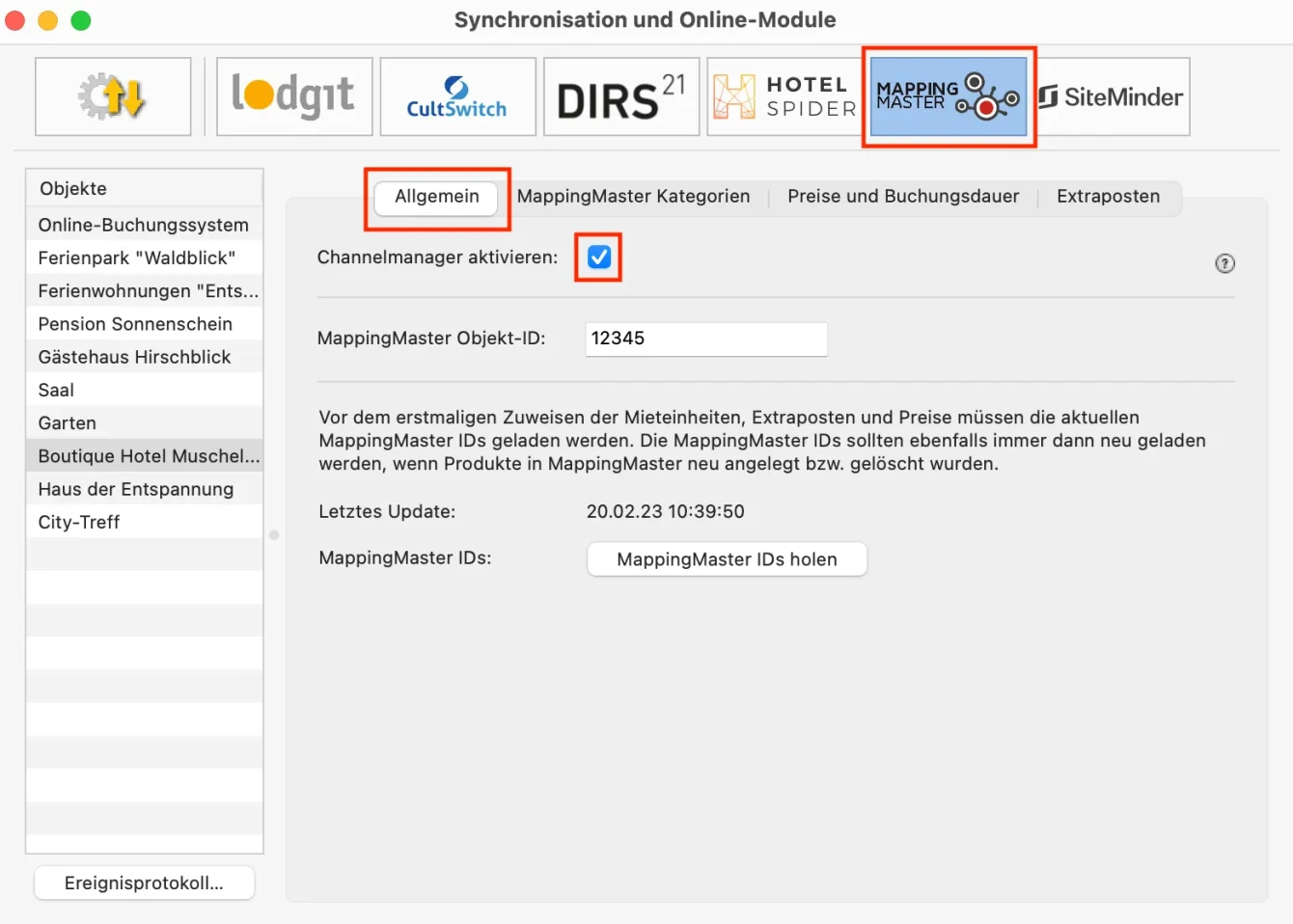
Testen Sie die Verbindung, indem Sie über Datei bzw. Ablage > Synchronisieren den Datenbestand an MappingMaster senden und dies anschließend in der Benutzeroberfläche von MappingMaster überprüfen.
Wichtig: Es kann unter Umständen ein paar Minuten dauern bis die Änderungen in MappingMaster dargestellt werden.
Preise aus Lodgit heraus verwalten (optional)
Zusätzlich zu den Verfügbarkeiten kann Lodgit auch Preise an den Channelmanager senden.
Wichtig: Sie können die Preise nur ENTWEDER in Lodgit Desk ODER direkt in MappingMaster verwalten. Änderungen der Preise in der MM-Oberfläche können nicht in Lodgit Desk übernommen werden.
1. Wählen Sie Ihr Objekt im Fenster Synchronisation und Online-Module > MappingMaster und gehen Sie dann zum Tab Preise. Aktivieren Sie dort das Feld “Preise und Vorgaben zur Buchungsdauer an MappingMaster senden”.
Wählen Sie in der Liste eine MappingMaster-Kategorie aus und geben Sie einen Grundpreis ein. Der Grundpreis gilt „pro Nacht“ und Standardbelegung der Kategorie und wird immer in den Zeiträumen verwendet, wenn keine anderen Preise definiert sind.
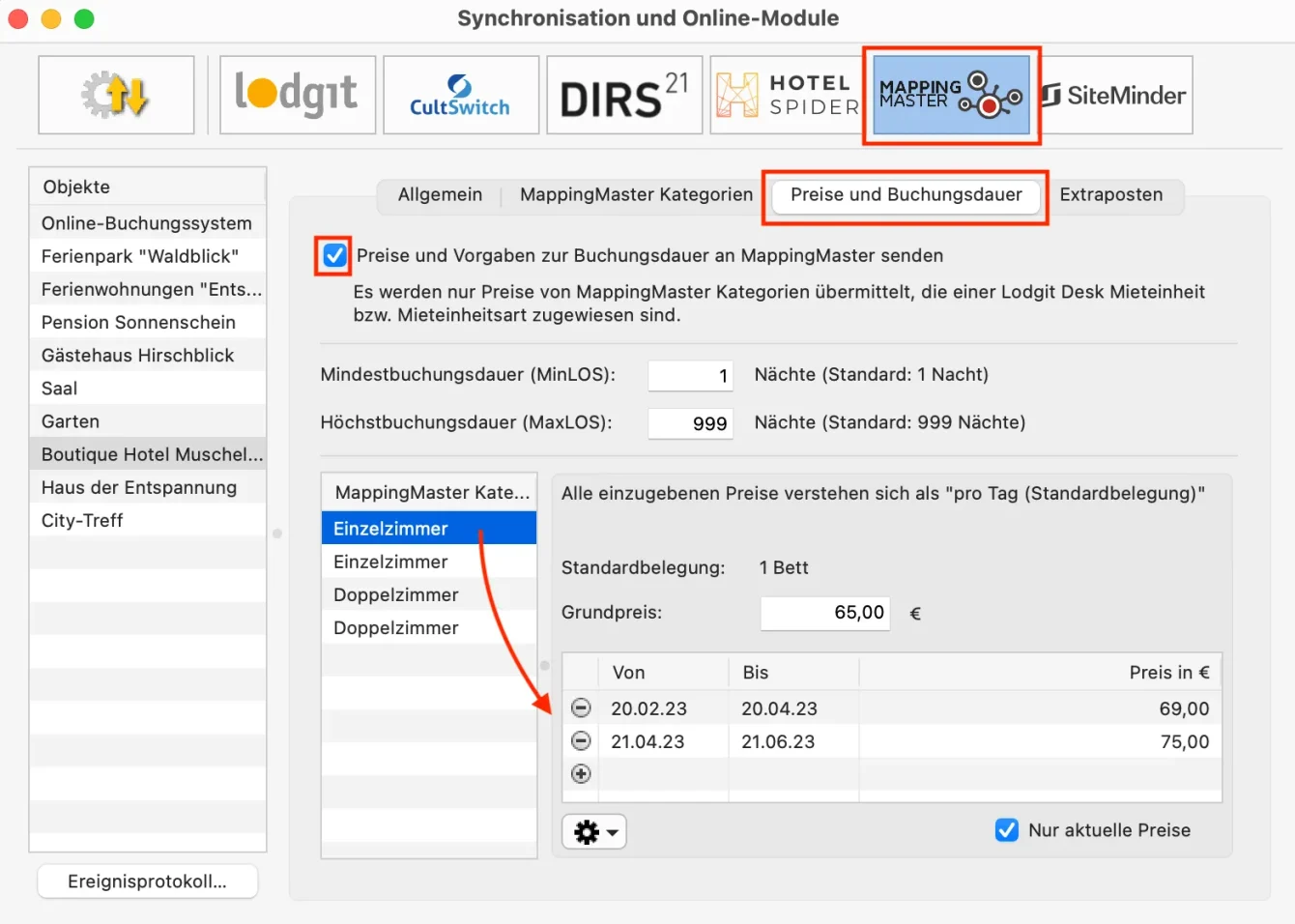
2. In der Liste unterhalb des Grundpreises können Sie nun bestimmte Zeiträume festlegen, während derer andere Preise gelten sollen (z.B. Saisonpreise). Über das Zahnrad-Menü können Sie hier auch bereits angelegte Saisonpreise aus der Preisverwaltung von Lodgit Desk importieren.
3. Legen Sie für alle Kategorien einen Grundpreis (und ggf. Saisonpreise) an! Testen Sie die Verbindung, indem Sie über Datei bzw. Ablage > Synchronisieren den Datenbestand an MappingMaster senden und dies anschließend in der Benutzeroberfläche von MappingMaster überprüfen.
Wichtig: Es kann unter Umständen ein paar Minuten dauern bis die Änderungen in MappingMaster dargestellt werden.
MappingMaster-Extraposten mit denen aus Lodgit verbinden (optional)
In MappingMaster können Sie Extraposten (“Produkte”) anlegen, die Sie dann zu den in Lodgit Desk angelegten zuweisen können. Beim Import der Buchungen mit Extraposten werden diese dann gleich entsprechend zugeordnet, sodass Ihre Auswertung in Lodgit Desk nicht beeinträchtigt wird.
1. Wählen Sie Ihr Objekt im Fenster Synchronisation und Online-Module > MappingMaster und gehen Sie dann zum Tab Extraposten. Dort finden Sie eine Tabelle, in der in der linken Spalte bereits die von MappingMaster übertragenen Extraposten angezeigt werden.
Sollten hier keine Extraposten zu sehen sein, synchronisieren Sie bitte erneut.
2. Wählen Sie in der rechten Spalte den Lodgit-Extraposten aus, der dem jeweiligen Produkt entsprechen soll. Setzen Sie ein Häkchen bei Extraposten, die als ‘inklusive’ ausgewiesen werden sollen: